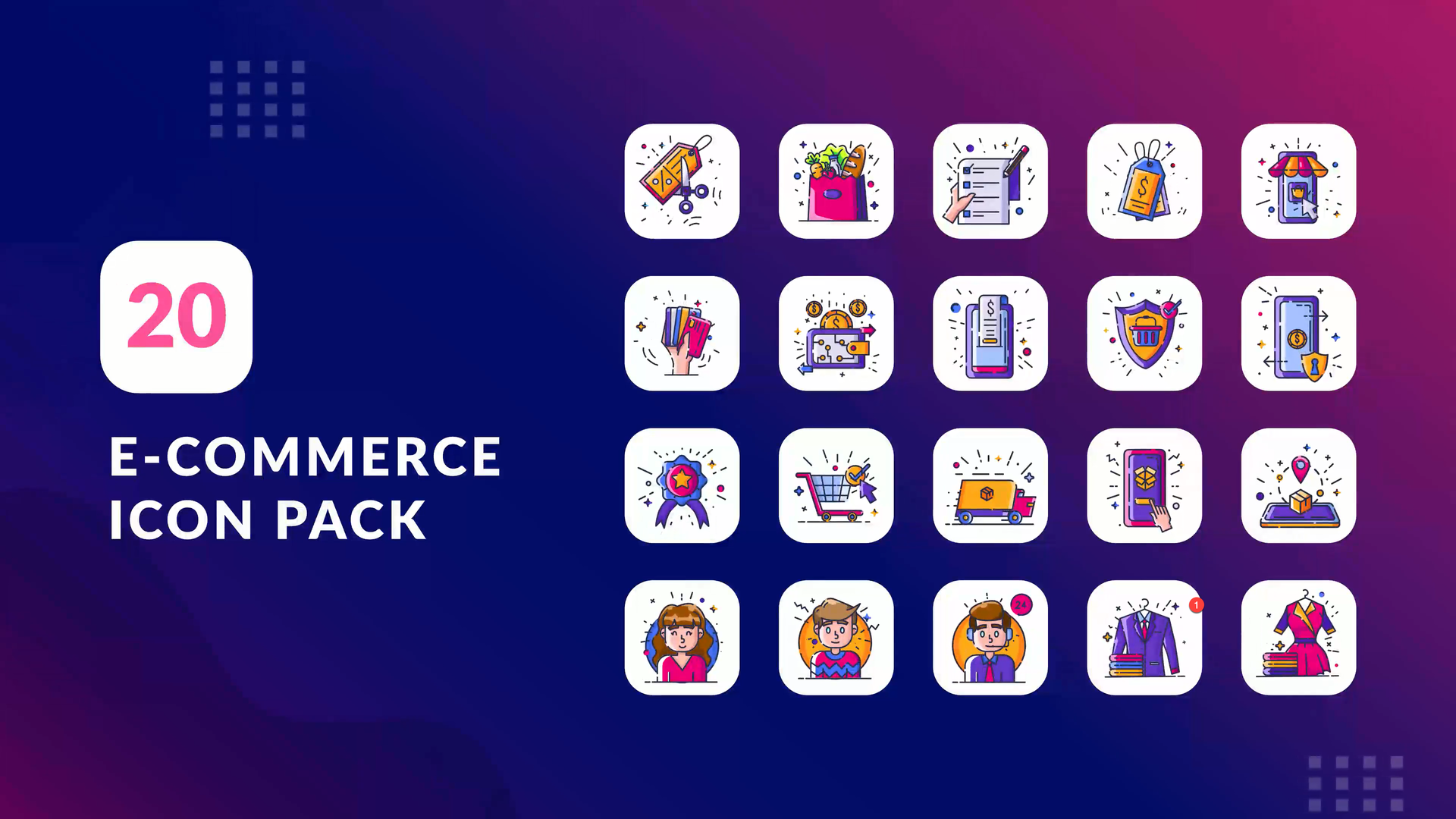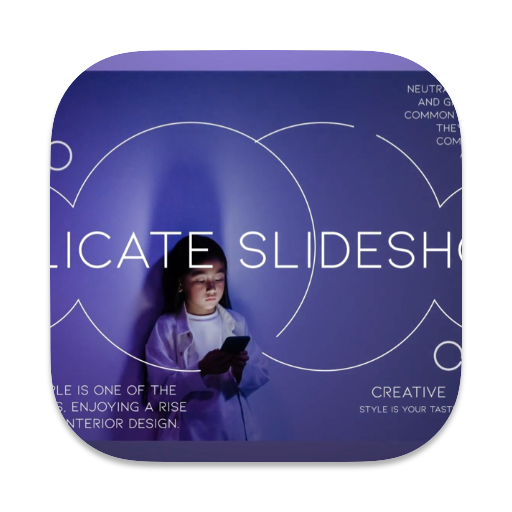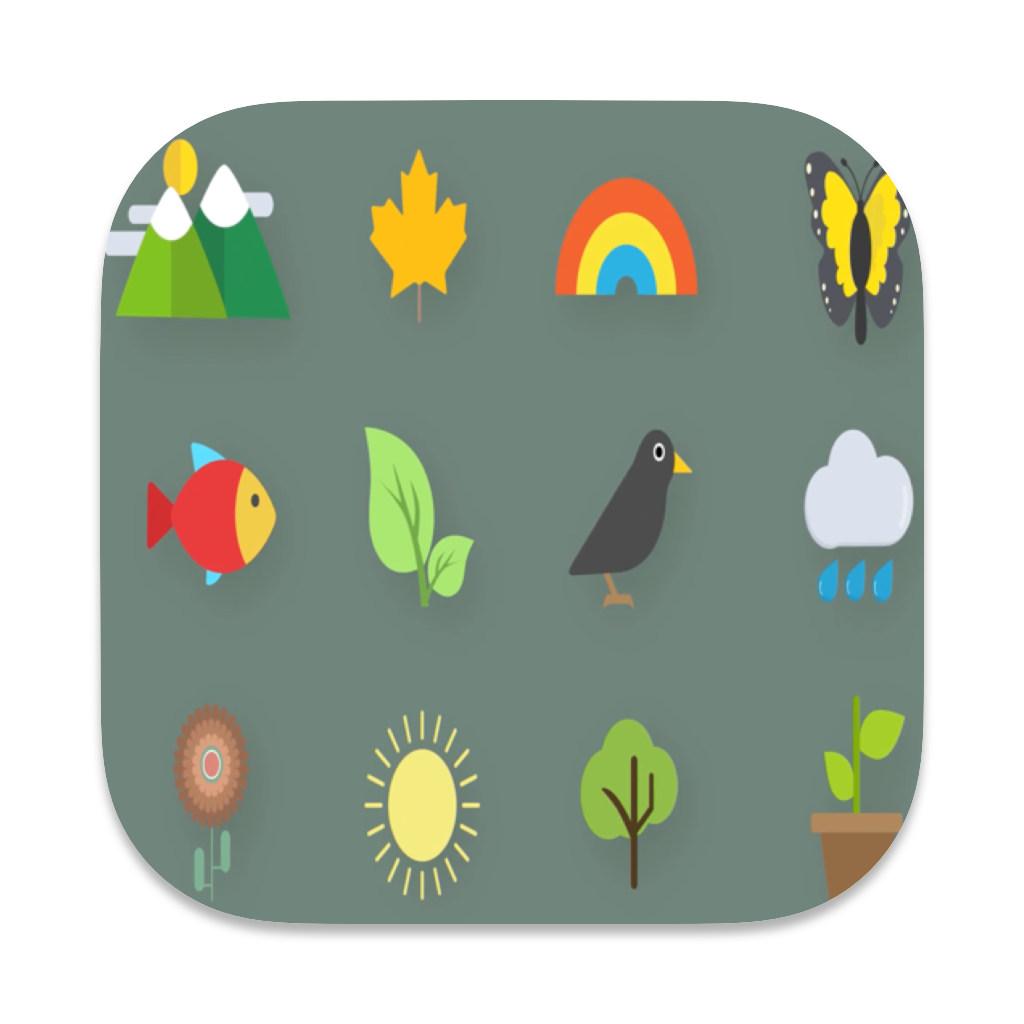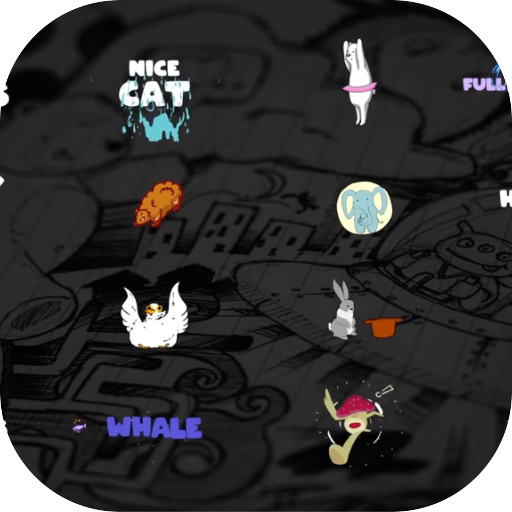VSCO CAM LUTs - Pack for Mac(ae/fcpx/ps/pr LUT调色预测)LUT预设导入教程
v27.1 破解版VSCO CAM LUTs - Pack for Mac是一套全新的影视LUT调色预设包。VSCO CAM LUTs Mac破解版适用于市面上主流的视频制作软件如FCPX/Adobe After Effects CS6及以上/Premiere CC以上/PS CS6以上/等.VSCO LUTs mac收藏包括了四个最新的预设包,每个由三个预设组成 - 模拟/原型,新现代/灯光,多彩夏季和多彩冬季等LUT调色预设。

LUT预设怎么安装:
下载完成安装包后,打开镜像包,将【VSCO CAM LUTs - Pack】拖拽至桌面上,如下图:

pr luts预设怎么用?接下来就为大家介绍Premiere CC的LUT调色预设导入方法。
1、打开Adobe Premiere CC,导入素材,点击左下角的【效果】,然后点击【视频效果】,如下图:

2、然后点击【颜色校正】,双击【Lumetri Color】,如下图:

3、点击【基本校正】,然后点击输入 LUT后面的框,如下图:

4、框会弹出很多选项,我们选择并点击【浏览...】如下图:

5.点完【浏览...】后会弹出一个窗口,选择桌面上你要用的VSCO CAM LUTs调色预设。如下图:

以上就是pr luts预设导入方法。
Adobe After Effects 的VSCO CAM LUTs调色预设导入方法:
1、打开Adobe After Effects Mac导入素材,点击效果=>实用工具=>应用颜色 LUT,如下图:

2、会弹出一个窗口,选择桌面上你要用的VSCO CAM LUTs调色预设。如下图:

以上就是Mac上的ae LUT预设导入教程。希望对你有所帮助。
Final Cut Pro X(FCPX)的LUT调色预设导入教程
1.Final Cut Pro X(FCPX)需要通过第三方插件来调用Lut预设,推荐用Lut Utility。
2、将VSCO CAM LUTs调色预设复制到/Users/用户名/Movies/Motion\ Templates/Effects/CGC/LUTUtility/
(也就是把全部的.cube文件复制过去。),具体操作步骤如下图:
3、打开一个Finder点击左上角的【前往】,点击【电脑】,如下图:

4、会弹出一个窗口双击进入磁盘,如下图:

5、双击进入【用户】文件夹,如下图:

6、进入用户名,小编的Mac电脑用户名是【orsoon】,如下图:

7、选择并且进入【影片】文件夹,如下图:

8、选择并且进入【Motion Templates】文件夹,如下图:

9、双击进入效果文件夹【Effects】,如下图:

10、双击进入【CGC】文件夹,如下图:

11、选择并进入【LUTUtility】文件夹,如下图:

12、将桌面上你要用的VSCO CAM LUTs调色预设复制到【LUTUtility】文件夹中,如下图:

13、VSCO CAM LUTs调色预设在Final Cut Pro X(FCPX)上的效果展现如下图:

14、点击3D LUT的 LUTs调色预设选项。如下图:

15、在3D LUT下拉菜单可以看到所有的LUTs调色预设。如下图:

Adobe Photoshop 的LUT调色预设导入教程
Adobe Photoshop cc调用LUT调色预设非常简单只要将VSCO CAM LUTs调色预设复制到应用程序/Adobe Photoshop CC 2015/Presets/3DLUTs就可以了。具体的VSCO CAM LUTs调色预设导入PS的操作步骤如下:
1、在应用程序中选择并且打开电脑中的Adobe Photoshop cc,如下图:

2、选择并且进入【Presets】文件夹,如下图:

3、选择并进入【3DLUTs】文件夹,如下图:

4.将桌面上你要用的VSCO CAM LUTs调色预设复制到【3DLUTs】文件夹中,如下图:

以上就是Adobe Photoshop 的LUT调色预设导入教程。在Adobe Photoshop中展现效果如下:
1、打开Mac上的PS软件,点击图像=> 调整=>颜色查找,如下图:

2、会弹出一个窗口,点击【载入 3D LUT...】,如下图:

3、会显示LUT调色预设,如下图:

小编点评:
VSCO CAM LUTs - Pack是Mac上的视频LUTs调色预设插件。VSCO CAM LUTs - Pack for Mac内包含了100余款预设滤镜,它采用最新技术开发的各类高级工具,VSCO CAM LUTs Mac破解版让你体验高端的LUTs调色预设。
相关软件
-

Vsco film mac (滤镜预设插件)
V1.0 中文版
时间:2016-06-20 16:56:36 大小:446 MB -

Greyscale Gorilla – Gorillla Grade for Mac(大猩猩LUTs调色插件)
2017最新版
时间:2017-03-20 18:24:53 大小:238.7 MB -

VSCO Film 01-07 for MacLUTs/lr滤镜预设插件)附加预设插件
v2017.6破解版
时间:2017-06-16 11:34:00 大小:636.8 MB -

Lutify.me–Black & White Films for Mac(黑白电影 LUT调色预设 Mac版)
破解版
时间:2017-06-21 15:05:00 大小:12.1 MB
相关专题
 后退
后退 榜单 X
榜单 X